Acerca de la plantilla de diagrama de comunicación UML
Crea fácilmente una instantánea general de las interacciones de objetos de un sistema usando la plantilla de diagrama de comunicación UML de Miro. Con símbolos predefinidos de nuestro extenso paquete de formas UML, cuadros de texto y líneas de conexión, la plantilla es totalmente personalizable, lo que significa que solo tienes que editarla y hacerla tuya.
También tendrás acceso a nuestro potente espacio de trabajo visual, que te permite expandir fácilmente la plantilla utilizando nuestras herramientas de diagramación automatizadas, colaborar sin problemas online y elegir entre múltiples formas de compartir o presentar tu trabajo.
Te guiaremos para que saques el máximo provecho de nuestra plantilla de diagrama de comunicación UML.
Cómo usar la plantilla de diagrama de comunicación UML
Para comenzar, haz clic en el botón azul "Usar plantilla" para abrir la plantilla de diagrama de comunicación UML en Miro. Luego, invita a cualquiera con quien te gustaría colaborar para que edite tu tablero. Una vez estés listo, sigue los pasos a continuación para comenzar a rellenar la plantilla de diagrama de comunicación:
1. Decide las funciones
Crear un diagrama de comunicación consiste en obtener una instantánea holística de una función o de todo un producto. Empieza por decidir qué quieres modelar y tus objetivos al llenar la plantilla de diagrama de comunicación.
2. Visualizar objetos
La plantilla de diagrama de comunicación viene con formas predefinidas que puedes usar para representar los objetos en la función que has elegido. Haz doble clic en cualquiera de ellas para editar el texto y etiquetar tus objetos.
¿Necesitas más formas? Duplica al instante usando nuestras herramientas automatizadas de creación de diagramas. Haz clic en cualquiera de las formas prediseñadas para revelar puntos azules en cada lado, luego haz clic en cualquier punto para generar una nueva línea de conexión desde ese punto con una forma coincidente en el otro extremo, ahorrándote el esfuerzo de crear nuevas formas y conectarlas tú mismo.
3. Conectar objetos relacionados
Hablando de conexiones, vamos a enlazar los objetos. Usa las líneas de conexión prediseñadas de la plantilla para vincular objetos que se comunican entre sí. Para reorganizar la dirección de una línea de conexión, haz clic en ella para revelar puntos blancos en cada extremo, los cuales puedes hacer clic y arrastrar. Usa el punto azul en el medio de la línea para ajustar su curva.
4. Etiquetar las flechas
Recuerda, los diagramas de comunicación UML se centran en proporcionar una visión general de las interacciones de un software. Y con procesos de múltiples secuencias, necesitaremos etiquetar el orden en que ocurren estas comunicaciones personalizando los cuadros de texto a lo largo de las flechas.
No tienes que ser tan detallado como en un diagrama de secuencia, pero deberías añadir cualquier información necesaria para entender la función general.
5. Personaliza la plantilla
Personaliza la plantilla del diagrama de comunicación cambiando los colores y tamaños de las formas o editando los tipos de fuente. Incluso puedes personalizar las líneas de conexión haciendo clic en ellas para ver el menú emergente y luego ajustar su extremo o tipo de línea.
Comparte contexto importante tomando notas adhesivas o tarjetas de la barra de herramientas, añade stickers para mejorar tu tablero de Miro, o arrastra y suelta tus propios archivos e imágenes para un toque personal.
¿Quieres intentar construir tu diagrama de comunicación desde cero? Descubre lo que nuestra intuitiva herramienta de diagramas UML puede hacer por tu equipo.
Ejemplo de un diagrama de comunicación eficaz
Vamos a repasar un ejemplo de cómo podrías completar la plantilla de diagrama de comunicación. Imagina que estás creando una app donde los usuarios puedan comprar boletos de avión.
Primero, define todos tus objetos. La lista podría incluir:
Página de inicio
Ventana de inicio de sesión
Perfil de usuario
Interfaz de búsqueda
Página de resultados de búsqueda
Ventana de compra
Confirmación de compra
Confirmación de correo electrónico
Selecciona formas para cada objeto y dispónlas en la plantilla de diagrama de comunicación. A continuación, conecta los objetos que trabajan directamente entre sí: la ventana de inicio de sesión y el perfil, la función de búsqueda y los resultados, el proceso de compra, y así sucesivamente.
Cuando un objeto se comunica con otro, añade una flecha. Por ejemplo, la interfaz de búsqueda y los resultados de búsqueda funcionan en bucle, por lo que cada uno debería tener una flecha apuntando al otro.
Finalmente, busca secuencias de múltiples pasos y añade números para definir cómo funcionan. El flujo de compra y pago es un proceso común de múltiples pasos.

Miro
El espacio de trabajo visual para la innovación
Miro permite a 80 millones de usuarios dar forma al futuro al proporcionar un lugar donde pueden crear juntos sin problemas, independientemente de la ubicación.
Categorías
Plantillas similares
Plantilla de diagrama de actividades UML

Plantilla de diagrama de actividades UML
Usa nuestra plantilla de diagrama de actividades para desglosar las actividades en decisiones y subprocesos más pequeños. Mejora y optimiza sistemas y procesos en TI, gestión empresarial y más.
Plantilla de diagrama de clases UML
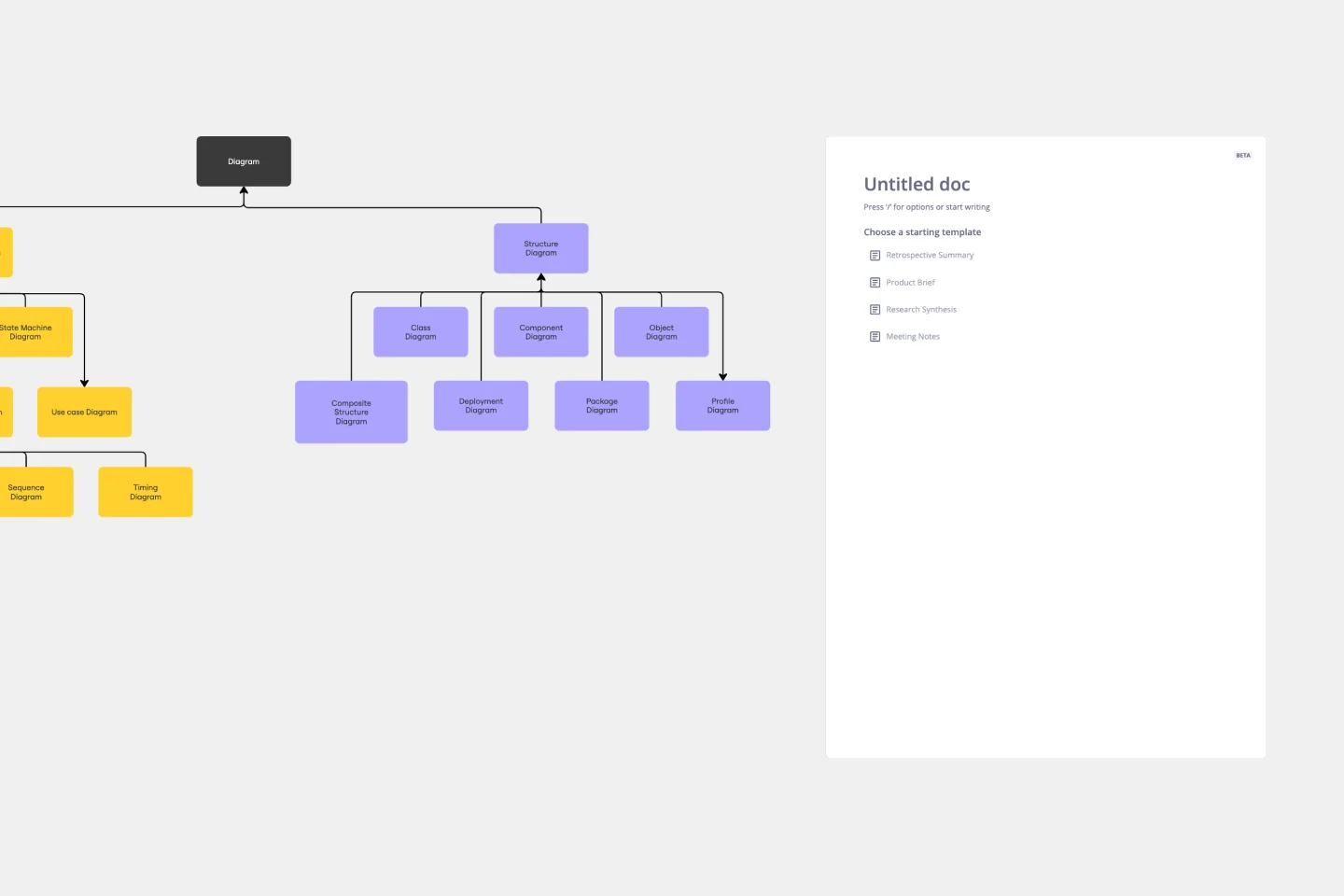
Plantilla de diagrama de clases UML
Obtén una plantilla para construir rápidamente diagramas de clases UML en un entorno colaborativo. Usa la plantilla de diagrama de clases UML para diseñar y refinar sistemas conceptuales, luego deja que el mismo diagrama guíe a tus ingenieros mientras escriben el código.
Plantilla de diagrama de componentes UML

Plantilla de diagrama de componentes UML
Usa nuestra plantilla de Diagrama de Componentes para mostrar cómo se organizan y conectan los componentes físicos de un sistema. Visualiza los detalles de implementación, asegura que el desarrollo planeado coincida con las necesidades del sistema y más, todo en un ambiente colaborativo.
Plantilla de diagrama de actividades UML

Plantilla de diagrama de actividades UML
Usa nuestra plantilla de diagrama de actividades para desglosar las actividades en decisiones y subprocesos más pequeños. Mejora y optimiza sistemas y procesos en TI, gestión empresarial y más.
Plantilla de diagrama de clases UML
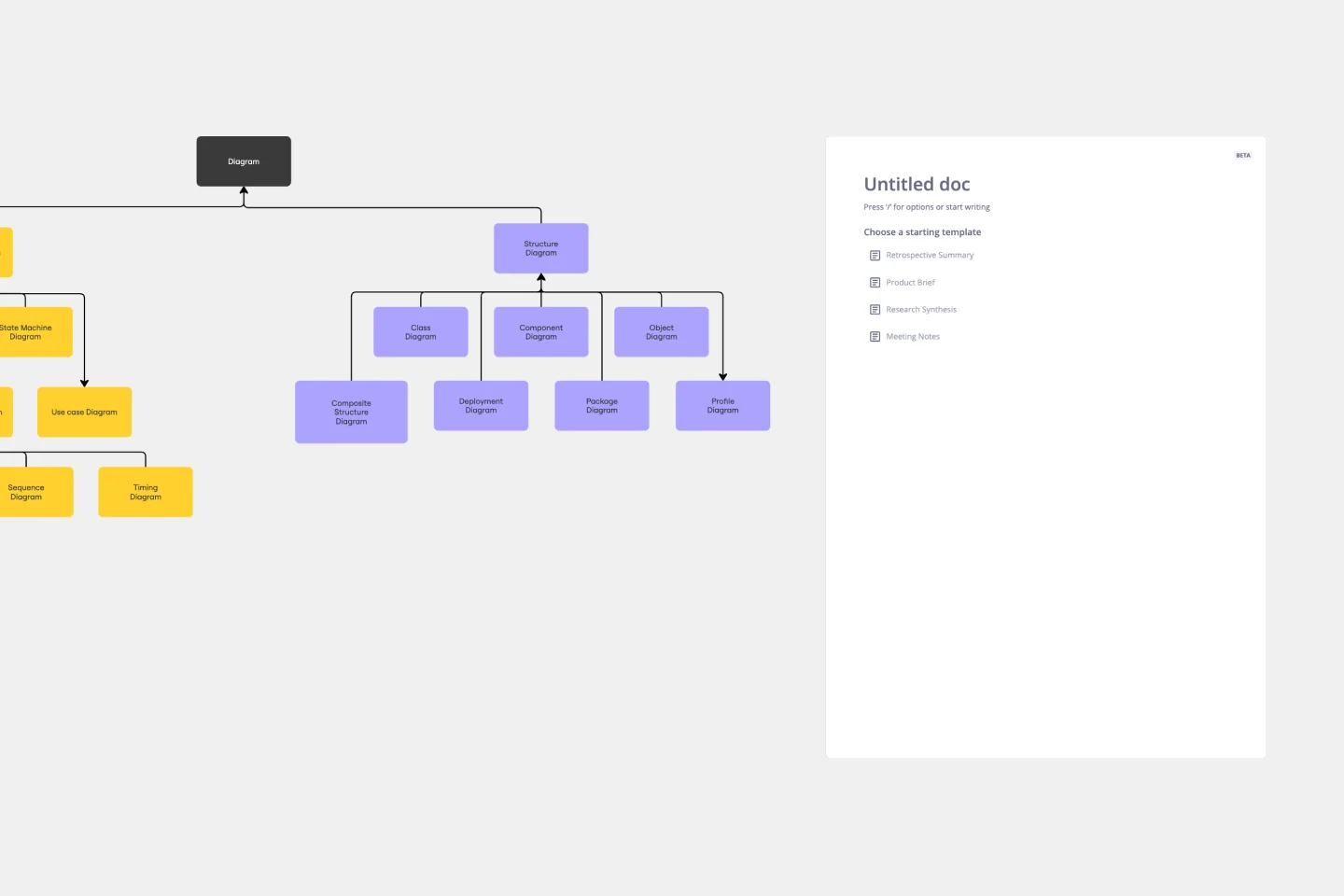
Plantilla de diagrama de clases UML
Obtén una plantilla para construir rápidamente diagramas de clases UML en un entorno colaborativo. Usa la plantilla de diagrama de clases UML para diseñar y refinar sistemas conceptuales, luego deja que el mismo diagrama guíe a tus ingenieros mientras escriben el código.
Plantilla de diagrama de componentes UML

Plantilla de diagrama de componentes UML
Usa nuestra plantilla de Diagrama de Componentes para mostrar cómo se organizan y conectan los componentes físicos de un sistema. Visualiza los detalles de implementación, asegura que el desarrollo planeado coincida con las necesidades del sistema y más, todo en un ambiente colaborativo.